Вы хотите поделиться документом на Google Meet но не знаете как? Существует несколько способов поделиться контентом на Meet. Вы можете :
- Поделитесь своим экраном
- Представление файла непосредственно из Google Docs, Slides и Sheets
- Используйте чат для совещаний
- Запишите встречу на Meet
Последний метод - это платная функциональность, если у вас нет подходящих инструментов или совместимой учетной записи, или если вы не следуете нашему руководству по Как записать встречу в Google Meet.
1. Поделитесь своим экраном
Вы можете обмениваться файлами участников видеоконференции, выбрав в качестве ведущего. Представьтесь на Google Meetфункция, доступная на ПК и мобильных устройствах.
a) Регистрация в режиме компаньона:
Чтобы присоединиться к видеозвонку в режиме собеседника, у вас есть 3 варианта:
С приглашением:
- Встреча на Google Meet,
- В приглашении на запланированное собрание нажмите кнопку «Участвуйте в Google Meet”,
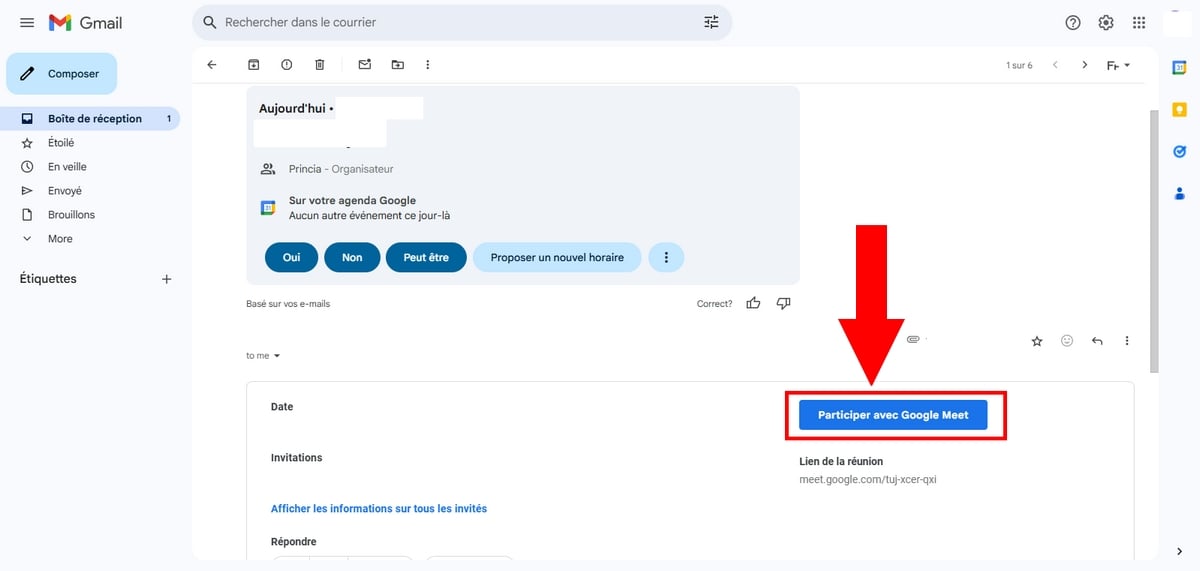
- В разделе «Другие способы участия», выберите «Запрос на использование режима компаньона», а затем на «».Участвовать”,
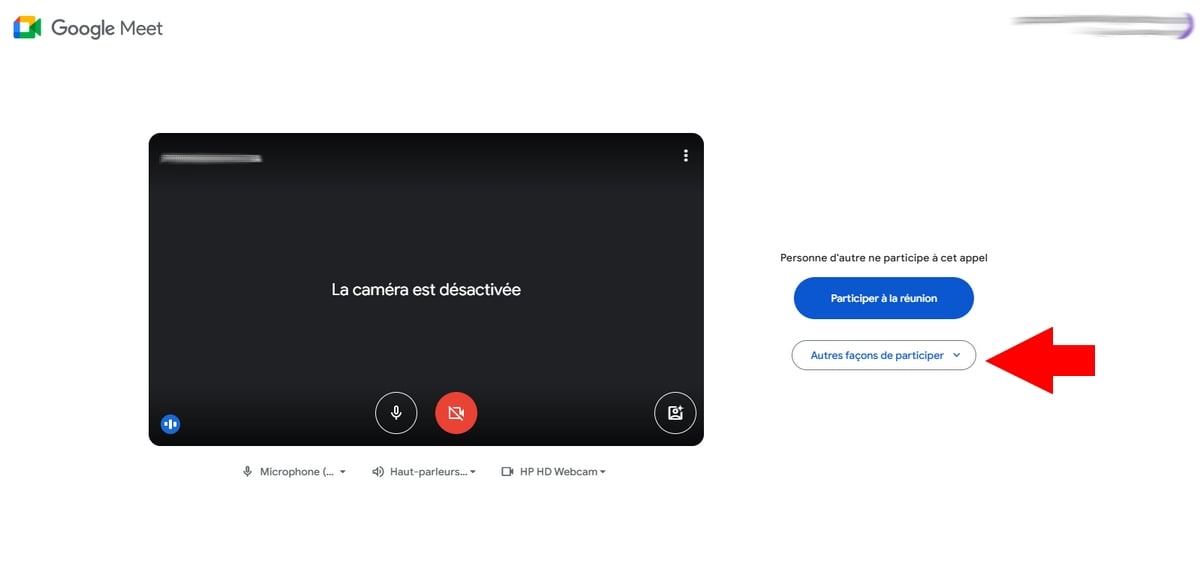
- Нажмите кнопку «Представляемся», затем выберите область, которой хотите поделиться, чтобы начать обмен.
- Мы рекомендуем выбирать вкладка чтобы вы могли поделиться его звучанием,
- Нажмите «Прекратите делиться» чтобы положить этому конец.
Второй вариант:
- Заходите на g.co/companion в вашем браузере,
- Вставьте ссылку или выберите запланированное собрание, затем нажмите «Участвовать”.

- Нажмите кнопку «Представляемся», а затем запустите презентацию на другом экране.
- Выберите область для совместного использования,
- Нажмите кнопку «Остановите презентация», когда все готово.
Третий вариант:
- Заходите на https://g.co/present в вашем браузере,
- Выберите запланированная встреча или вставьте код встречи в соответствующее поле, затем нажмите «Участвовать”.
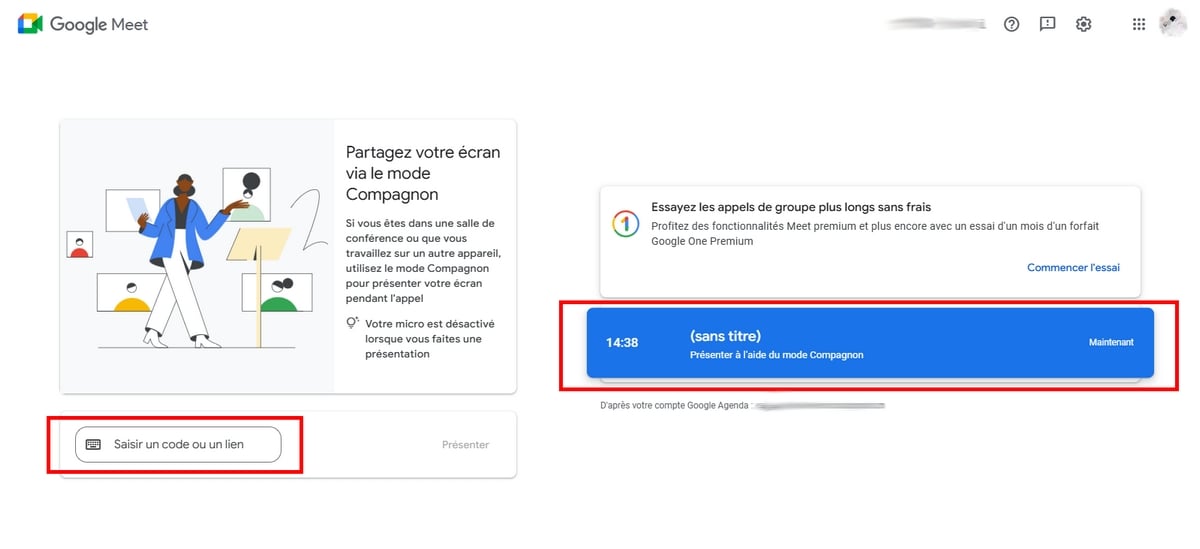
- Выберите область, которую необходимо разделить затем запустите презентацию.
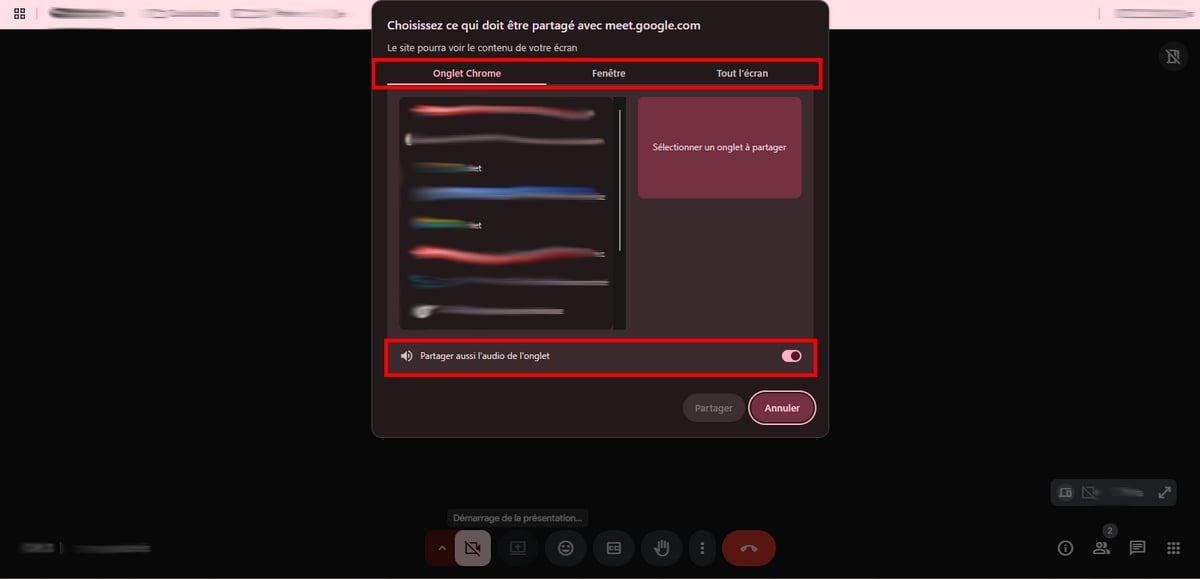
- Нажмите кнопку «Прекратите делиться», чтобы прекратить трансляцию экрана.
b) Представьтесь на Google Meet во время видеоконференции
Если функция «Компаньон» недоступна для вас, возможно, организатор или соорганизатор встречи отключил ее для вас.
- Присоединяйтесь к новой встрече или создайте ее,
- Нажав на него, нажмите на значок «Представляемся”,
- Затем выберите область, которую хотите поделиться (вкладка, определенное окно или весь экран),
- Начните свою презентацию,
- Наконец, нажмите кнопку «Остановить презентацию» для прекращения трансляции.
⚠️ Важная заметка:
Когда вы войдете в Meet, вам будет предложено несколько вариантов. Вот что вам нужно знать о каждом из них:
| ✔️ Возможность совместного использования | 💻 Весь экран | ▶️ Конкретное окно | ▶️ A tab |
|---|---|---|---|
| Доступные функции |
|
|
|
2. Отправка файла непосредственно из документа Google
В этой методике описано, как отправлять файлы участникам:
- Присоединяйтесь или начинайте встречи на Meet,
- Встреча на Гугл документы, Google Таблицы Где Слайды Google,
- В верхней части экрана нажмите Знакомьтесь:,
- Выберите один из двух представленных вариантов: «Для запуска" Где "Присоединяйтесь к встрече» с кодом.
Примечание:
Эта функция доступен по адресу только на ПК, через Chrome или Edge.
3. Используйте чат для встреч
Не стесняйтесь также использовать чат для распространять файл особенно на Meet во время видеоконференции!
- Нажмите наЗначок чата в левом нижнем углу экрана,
- Откройте его, а затем убедитесь, что все участники имеют к нему доступ,
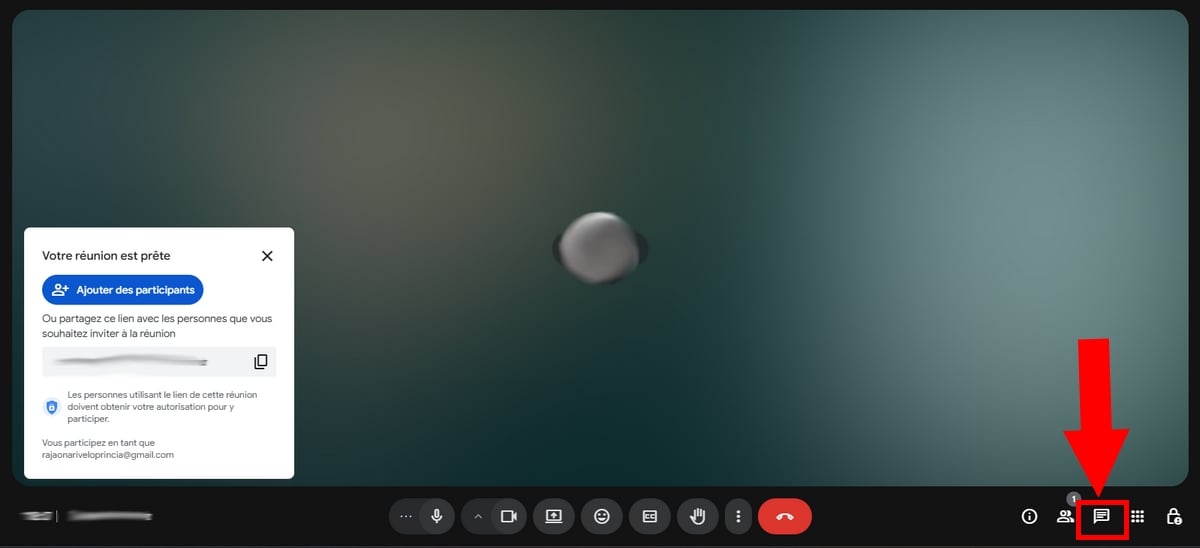
- Все, что вам нужно сделать, это отправить ссылка на файл в чате для просмотра участниками.
🗒️ Примечание:
Кошка временный, за исключением случаев, когда организатор решил активировать функцию «Сохранение».
4. Запись встречи для последующего просмотра
Этот метод также эффективен, если вы хотите, чтобы определенные люди обращались к конкретным файлам в течение всего совещания.
Важная заметка:
- Она доступна только в том случае, если встреча была организована с помощью Совместимое издание Google Workspace и только из компьютер.
- Вы должны бытьорганизатор/соорганизатор или принадлежать к одна и та же организация чтобы разблокировать эту функцию.
Часто задаваемые вопросы
Как добавить документ в приглашение на Google Meet?
- Нажмите «Добавить вложение» в Google Календарь,
- Затем выберите прикрепляемый файл в приглашении,

- Если вы хотите предоставить общий доступ к определенному файлу, убедитесь, что разрешения на доступ правильно определены, чтобы гости могли их просматривать.
Можно ли отправлять изображения в Google Meet?
Да, и для этого вы можете :
- Делиться ваш экран,
- Переслать ссылку на изображение в чате встречи.
Однако обратите внимание, что вы не можете вставить изображение непосредственно в этот чат.
Мы надеемся, что это руководство по обмениваться документами в Google Meet была вам полезна. Если у вас есть какие-либо вопросы, не стесняйтесь оставлять комментарии: мы будем рады вам помочь!







